windows11 sqliteをインストールする
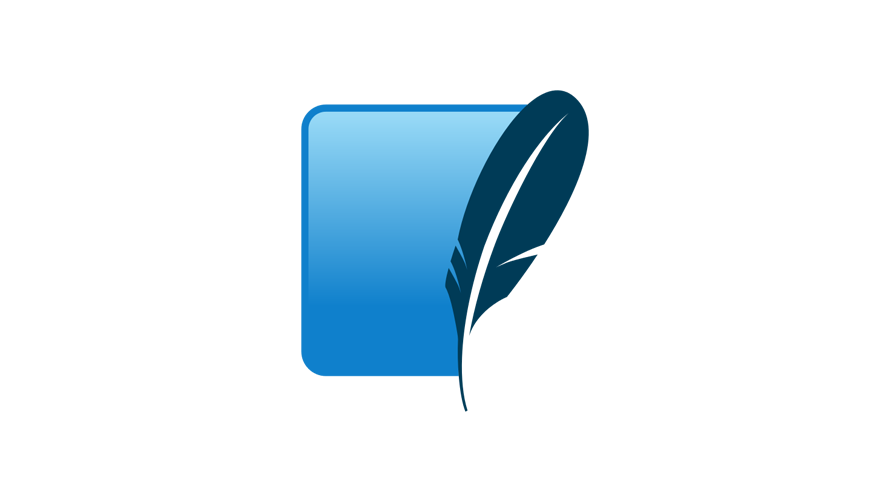
windows11に、sqliteをインストールする手順を記述してます。
環境
- OS windows11 home
- sqlite 3.37.1
sqliteダウンロード
こちらのサイトから「sqlite-tools-win32-x86-3370100.zip」をダウンロードします。
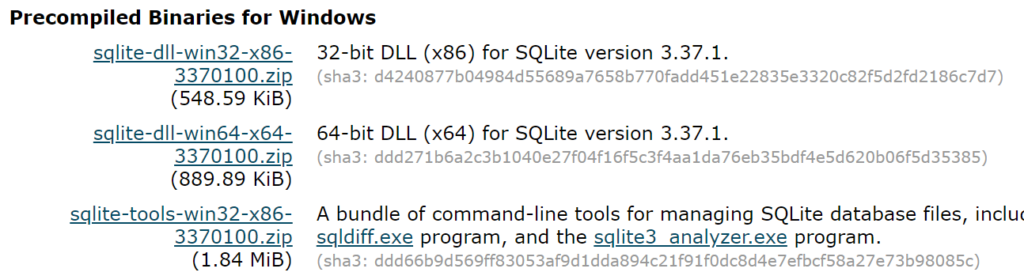
ダウンロードしたら解凍して、3つのファイルを任意のフォルダに移動させます。ここでは、C直下の「sqlite」というフォルダに移動させてます。
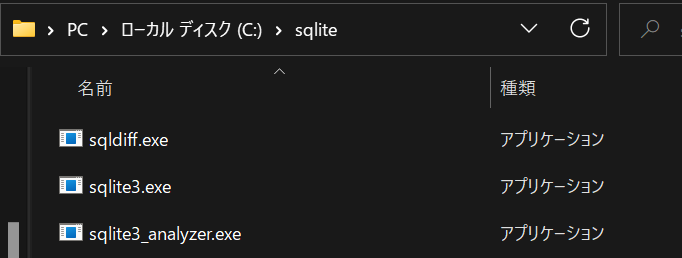
これで、作成したフォルダにコマンドプロンプトから移動すればsqliteが使用できるようになります。
C:\> cd C:\sqlite
C:\sqlite> sqlite3 -version
3.37.1 2021-12-30 15:30:28 378629bf2ea546f73eee84063c5358439a12f7300e433f18c9e1bddd948dea62sqlite使用
sqlite使用して、tableを作成してみます。
コマンドプロンプトを起動して、まずはDBを作成します。
※ここでは「test.sql」という名前で作成してます。
C:\sqlite> sqlite3 test.sql
SQLite version 3.37.1 2021-12-30 15:30:28
Enter ".help" for usage hints.テーブルを作成してみます。
sqlite> create table hoge(id);これでフォルダ内にDBが作成されます。
シェルから抜けるには、以下のコマンドを実行します。
sqlite> .exit-
前の記事

mac ファイルの内容を後ろから表示する 2022.01.04
-
次の記事
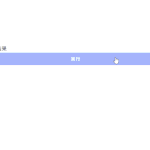
javascript lodashを使って親クラスを含まないオブジェクトのキーのみを取得する 2022.01.05







コメントを書く